 Titelseite > Software-Tutorial > Ihnen geht der Speicherplatz aus? Fordern Sie es von Ihrer Linux VirtualBox-VM zurück
Titelseite > Software-Tutorial > Ihnen geht der Speicherplatz aus? Fordern Sie es von Ihrer Linux VirtualBox-VM zurück
Ihnen geht der Speicherplatz aus? Fordern Sie es von Ihrer Linux VirtualBox-VM zurück
Mit VirtualBox können Sie Linux in einer virtuellen Maschine ausführen, und Sie werden oft feststellen, dass Ihre virtuellen Festplatten ständig größer werden, obwohl Sie sie von Dateien befreit haben. Ich zeige Ihnen, wie Sie diese Volumes wieder auf ihre Größe verkleinern, sie komprimieren und Speicherplatz sparen.
Warum Ihr VirtualBox-Linux-Gast nicht automatisch verkleinert wird
Wenn Sie VirtualBox mit Windows-Gästen verwendet haben (in der Terminologie der virtuellen Maschine ist der „Gast“ das Betriebssystem, das in der virtuellen Maschine läuft) , sind Sie wahrscheinlich daran gewöhnt, dass die Volumes Ihrer VirtualBox-Festplatte kleiner werden, wenn Sie Dateien von ihnen löschen, sodass sie nur so viel Platz auf Ihrer physischen Festplatte beanspruchen, wie sie für die darin enthaltenen Dateien benötigen.
Dies ist der beabsichtigte Zweck der dynamischen Zuordnungsfunktion von VirtualBox, funktioniert jedoch nicht mit Linux-Gästen. Bei der Verwendung eines Linux-Gastsystems stellen viele Benutzer fest, dass die Festplatten auf ihre volle Größe anwachsen und dann nie wieder verkleinert werden, wenn Dateien von ihnen gelöscht werden.
Dies liegt daran, wie Linux seine Dateisysteme verwaltet und wie es mit seinem VirtualBox-Host interagiert. Aus Leistungsgründen „löscht“ Linux Dateien nicht (überschreibt sie mit leeren Daten), wenn sie gelöscht werden, sodass VirtualBox nicht erkennen kann, welche Daten auf einer virtuellen Festplatte aktive Daten sind und welche gelöscht werden.
Sie können dieses Problem lösen, indem Sie diese Daten selbst auf Null setzen und VirtualBox anweisen, das Volume zu komprimieren und es wieder auf seine tatsächliche Größe zu reduzieren. So wird es gemacht.
So gewinnen Sie Speicherplatz von einer virtuellen Linux-Maschine in VirtualBox zurück
Um Speicherplatz von den virtuellen Festplatten Ihrer Linux-Gäste zurückzugewinnen, müssen Sie zunächst sicherstellen, dass die dynamische Zuordnung aktiviert ist. Ist dies nicht der Fall, müssen Sie Ihre Festplatte in eine dynamisch zugewiesene Festplatte umwandeln.
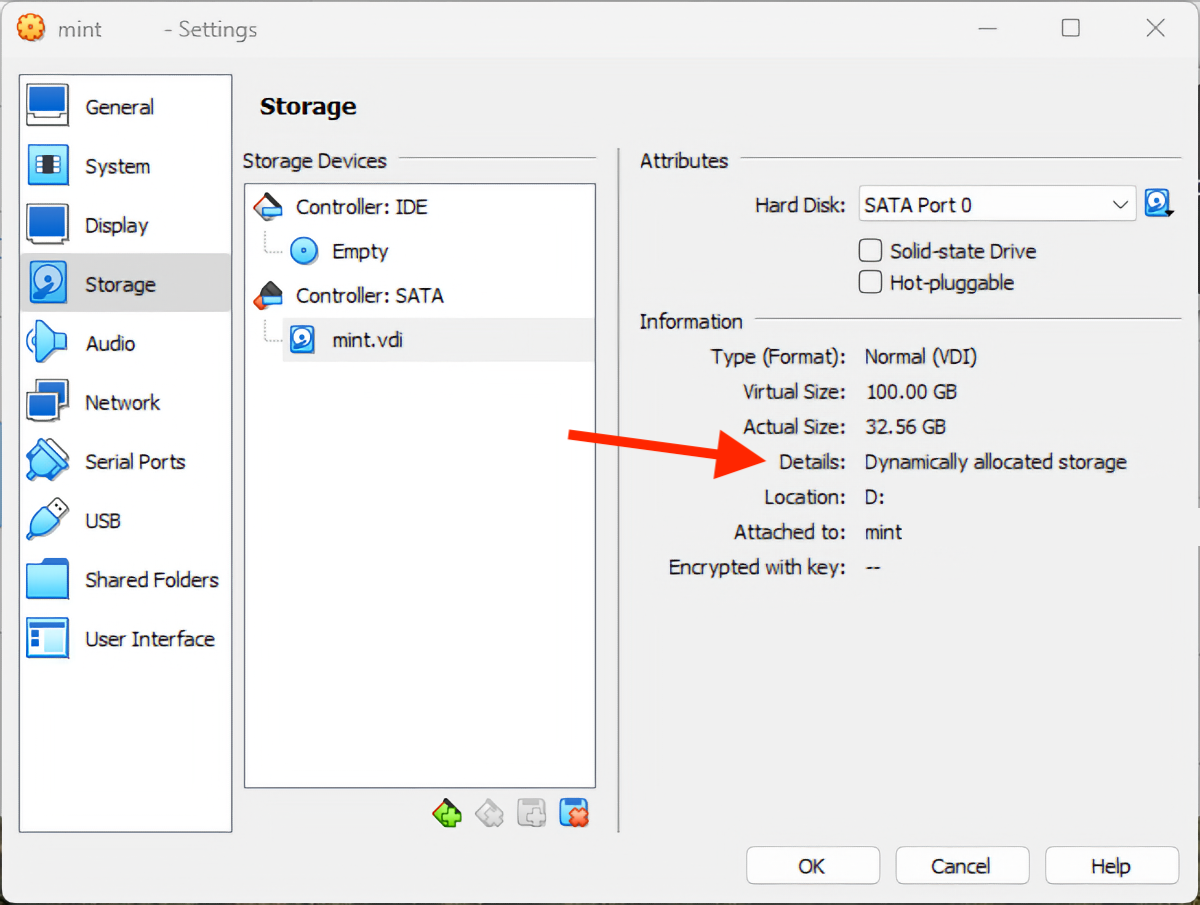
Als nächstes sichern Sie Ihre virtuelle Festplatte. Wenn etwas schief geht (z. B. ein falsch eingegebener Befehl oder ein Stromausfall während des Vorgangs), riskieren Sie den Verlust aller Daten in Ihrem Linux-Gast.
Führen Sie als Nächstes auf Ihrem Linux-Gast den folgenden Befehl im Terminal aus:
sudo dd if=/dev/zero of=/var/deleteme
Dieser Befehl schreibt auf Null gesetzte (leere) Daten in die Datei /var/deleteme, bis die Festplatte vollständig voll ist. Dadurch werden alle zuvor gelöschten Dateien überschrieben und das Problem gelöst, dass Linux gelöschte Daten nicht automatisch überschreibt.
Seien Sie vorsichtig bei der Verwendung des dd-Befehls, da er Daten ohne Warnung überschreibt! Überprüfen Sie Ihre Befehle und Pfade sorgfältig, bevor Sie sie ausführen.
Dieser Vorgang kann je nach Größe des Volumes einige Zeit dauern. Seien Sie also geduldig und unterbrechen Sie ihn nicht. Sobald der Vorgang abgeschlossen ist, wird er beendet (möglicherweise mit der Fehlermeldung, dass nicht mehr genügend Speicherplatz vorhanden ist). Sobald dies geschehen ist, können Sie die auf Null gesetzte Datei löschen und Ihren Linux-Gast herunterfahren:
sudo rm -rf /var/deletemesudo shutdown now -h
Jetzt wird der ungenutzte Speicherplatz auf Ihrer virtuellen Festplatte auf Null gesetzt und VirtualBox kann den Speicherplatz auf Ihrem Host zurückgewinnen, indem es ihn verkleinert. Der letzte Schritt besteht darin, das virtuelle Festplatten-Image mit dem Befehl vboxmanage zu komprimieren. Führen Sie dazu Folgendes aus:
vboxmanage modifymedium disk /path/to/image.vdi -compact Sie müssen /path/to/image.vdi in den Pfad ändern der virtuellen Festplatte, die Sie komprimieren möchten. Wenn Sie Windows verwenden, müssen Sie VBoxManage.exe wie folgt verwenden:
VBoxManage.exe modifymedium disk /path/to/image.vdi -compact
Wenn VBoxManage.exe nicht über die Befehlszeile Ihres Windows-Systems verfügbar ist, lesen Sie weiter, um Anweisungen zum Aktivieren zu erhalten.
Was hat der Linux-Befehl dd bewirkt?
Diese Methode zum Komprimieren eines VirtualBox-Linux-Gastsystems verwendet den Befehl dd, um eine leere Datei auf die Festplatte zu schreiben, damit VirtualBox leeren Speicherplatz identifizieren kann.
Der Befehl dd (Data Duplicator) konvertiert und kopiert Dateien und kann auch zum Schreiben von Daten verwendet werden. Die an ihn übergebene Option „if“ liefert die Eingabedatei (in diesem Fall liefert /dev/zero einen konstanten Strom von Nullwertdaten oder Nulldaten). Die Option „of“ gibt die Ausgabedatei an und dieser Nulldatenstrom wird in diese Datei geschrieben. Dies wird so lange fortgesetzt, bis die Festplatte voll ist, da /dev/zero nie aufhört, Nulldaten bereitzustellen.
Verwenden von VboxManage.exe in Windows
Standardmäßig ist VBoxManage.exe nicht in der Windows-Befehlszeile verfügbar. Sie können es hinzufügen, indem Sie Ihren Windows-Systempfad so aktualisieren, dass er das VirtualBox-Installationsverzeichnis enthält, oder indem Sie den vollständigen Pfad zur ausführbaren Datei aufrufen, wenn Sie sie verwenden:
& "C:/Path/To/VBoxManage.exe" modifymedium disk /path/to/image.vdi -compact
Das „&“-Symbol, genannt Aufrufoperator, der den zitierten Befehl ausführt. Dadurch können Sie Leerzeichen im Pfad zur ausführbaren Datei verwenden.
Weitere Informationen zum Verwalten von VirtualBox-Gästen
Wenn Ihre Gäste wachsen, können Sie die Größe ihrer virtuellen Festplatten erhöhen und sie auch verkleinern. Mit Snapshotting können Sie den Zustand Ihrer virtuellen Maschine zu einem bestimmten Zeitpunkt erfassen und speichern; Wenn Sie später wieder genau zu dem Zustand zurückkehren möchten, in dem die Dinge zu diesem Zeitpunkt waren (z. B. nachdem Sie eine Konfigurationsänderung getestet haben), können Sie einfach einen Rollback durchführen und alles wird wieder so sein, wie es war.
VirtualBox ist ein leistungsstarkes Virtualisierungstool, das sowohl professionell von Entwicklern zum Erstellen und Testen von Software als auch von Heimanwendern verwendet wird, um ältere Software und Spiele auf modernen Computern auszuführen oder andere Betriebssysteme auszuführen, ohne einen zweiten Computer kaufen zu müssen . Sie können Windows, Linux, ChromeOS, Android und andere Betriebssysteme auf MacOS-, Windows- und Linux-Hosts ausführen.
Ihre Änderungen wurden gespeichert
E-Mail wurde gesendet
E-Mail wurde bereits gesendet
Bitte überprüfen Sie Ihre E-Mail-Adresse.
Bestätigungs-E-Mail sendenSie haben Ihr Kontomaximum für verfolgte Themen erreicht.
-
 Wesentliche Artefakte für die Organisation von Hauseinrichtungen: die besten Anwendungen und Geräte清洁是一项永无止境的苦差事——新的灰尘和污垢潜伏在角落里,随时准备破坏您辛勤的成果。但是,即使您无法彻底摆脱家务,您也可以使用合适的应用程序和设备更快地整理房间。以下九款产品可以帮助您减少清洁时间,让您有更多时间去做其他事情。 Sortly 在开始擦洗之前,您需要整理散落在您家里的物品。一旦杂物不...Software-Tutorial Gepostet am 2025-04-15
Wesentliche Artefakte für die Organisation von Hauseinrichtungen: die besten Anwendungen und Geräte清洁是一项永无止境的苦差事——新的灰尘和污垢潜伏在角落里,随时准备破坏您辛勤的成果。但是,即使您无法彻底摆脱家务,您也可以使用合适的应用程序和设备更快地整理房间。以下九款产品可以帮助您减少清洁时间,让您有更多时间去做其他事情。 Sortly 在开始擦洗之前,您需要整理散落在您家里的物品。一旦杂物不...Software-Tutorial Gepostet am 2025-04-15 -
 PCI Simple Communication Controller Treiber Download -HandbuchFehlerbehebung beim PCI Simple Communications Controller Treiber: Eine umfassende Anleitung Der Treiber für einfache Kommunikationskontroller von P...Software-Tutorial Gepostet am 2025-04-15
PCI Simple Communication Controller Treiber Download -HandbuchFehlerbehebung beim PCI Simple Communications Controller Treiber: Eine umfassende Anleitung Der Treiber für einfache Kommunikationskontroller von P...Software-Tutorial Gepostet am 2025-04-15 -
 Alle Strategien zur Wiederherstellung von nicht gespeicherten OpenOffice -DokumentenSind Ihre OpenOffice -Dateien aufgrund unerwarteter Umstände wie einem Computerstromausfall nicht gespeichert? Ist es möglich, ungerettete OpenOffice...Software-Tutorial Gepostet am 2025-04-15
Alle Strategien zur Wiederherstellung von nicht gespeicherten OpenOffice -DokumentenSind Ihre OpenOffice -Dateien aufgrund unerwarteter Umstände wie einem Computerstromausfall nicht gespeichert? Ist es möglich, ungerettete OpenOffice...Software-Tutorial Gepostet am 2025-04-15 -
 10 Amazon -Funktionen, die Sie verwenden sollten我几乎所有东西都在亚马逊上购买。虽然我尽量不去想这样做会加剧我们《机器人瓦力》式的未来,但这实在太方便了,按下按钮后两天就能收到货。如果你也有同感,那就来看看这10个你真的应该使用的亚马逊功能吧。 使用亚马逊当日送达安排送货 亚马逊的魅力之一就是能够在你想到需要某样东西的时候立即购买。这样,你就能...Software-Tutorial Gepostet am 2025-04-14
10 Amazon -Funktionen, die Sie verwenden sollten我几乎所有东西都在亚马逊上购买。虽然我尽量不去想这样做会加剧我们《机器人瓦力》式的未来,但这实在太方便了,按下按钮后两天就能收到货。如果你也有同感,那就来看看这10个你真的应该使用的亚马逊功能吧。 使用亚马逊当日送达安排送货 亚马逊的魅力之一就是能够在你想到需要某样东西的时候立即购买。这样,你就能...Software-Tutorial Gepostet am 2025-04-14 -
 Monster Hunter Wilderness PC -Kommunikationsfehler, schnelle LösungBegegnung auf den Kommunikationsfehler des Monster Hunter Wilds S9052-TAD-W79J? Dieses frustrierende Problem betrifft viele Spieler, aber mehrere Lö...Software-Tutorial Gepostet am 2025-04-14
Monster Hunter Wilderness PC -Kommunikationsfehler, schnelle LösungBegegnung auf den Kommunikationsfehler des Monster Hunter Wilds S9052-TAD-W79J? Dieses frustrierende Problem betrifft viele Spieler, aber mehrere Lö...Software-Tutorial Gepostet am 2025-04-14 -
 Übertragen Sie die WhatsApp -Emojis problemlos in Signal und TelegrammYou thought convincing your friends to swap WhatsApp for Telegram or Signal would be the hardest thing about switching messaging apps. But the...Software-Tutorial Gepostet am 2025-04-14
Übertragen Sie die WhatsApp -Emojis problemlos in Signal und TelegrammYou thought convincing your friends to swap WhatsApp for Telegram or Signal would be the hardest thing about switching messaging apps. But the...Software-Tutorial Gepostet am 2025-04-14 -
 7 macOS -Funktionen lassen mich Windows 11 Laptop verlassenNach Jahren der Verwendung von Windows 11 habe ich mir nie vorgestellt, dass ich den Schalter machen würde. MacOS bietet jedoch mehrere nachdenkliche...Software-Tutorial Gepostet am 2025-04-14
7 macOS -Funktionen lassen mich Windows 11 Laptop verlassenNach Jahren der Verwendung von Windows 11 habe ich mir nie vorgestellt, dass ich den Schalter machen würde. MacOS bietet jedoch mehrere nachdenkliche...Software-Tutorial Gepostet am 2025-04-14 -
 Neue iOS 12 -Funktionen stehen zur Verbesserung Ihres iPhone -Erlebnisses zur VerfügungiOS 12:iPhone操作系统最新版本带来的七大改进 我们六月首次获悉iPhone操作系统的最新版本iOS 12。本周,苹果公司的新更新将开始向兼容设备(包括iPhone 5C及之后发布的所有机型)推出。 除了性能提升外,该软件还带来了许多酷炫的新功能。为了帮助您充分利用这些扩展功能,我们对iO...Software-Tutorial Gepostet am 2025-04-14
Neue iOS 12 -Funktionen stehen zur Verbesserung Ihres iPhone -Erlebnisses zur VerfügungiOS 12:iPhone操作系统最新版本带来的七大改进 我们六月首次获悉iPhone操作系统的最新版本iOS 12。本周,苹果公司的新更新将开始向兼容设备(包括iPhone 5C及之后发布的所有机型)推出。 除了性能提升外,该软件还带来了许多酷炫的新功能。为了帮助您充分利用这些扩展功能,我们对iO...Software-Tutorial Gepostet am 2025-04-14 -
 Innenfeuer und 9 intelligente Beleuchtungstipps, dynamische Erfahrungdas volle Potenzial Ihrer intelligenten Lichter freischalten: 11 clevere Hacks zu versuchen! Sie haben in intelligente Lichter investiert - gehe...Software-Tutorial Gepostet am 2025-04-13
Innenfeuer und 9 intelligente Beleuchtungstipps, dynamische Erfahrungdas volle Potenzial Ihrer intelligenten Lichter freischalten: 11 clevere Hacks zu versuchen! Sie haben in intelligente Lichter investiert - gehe...Software-Tutorial Gepostet am 2025-04-13 -
 Effektiver Weg, um abiotischer Start -up -Absturz zu lösenIch glaube, Sie müssen abiotischen Faktor gespielt haben, wenn Sie ein Spielfan sind. Warst du es jemals wegen eines Spiels zum Spielen nicht spielen?...Software-Tutorial Gepostet am 2025-04-13
Effektiver Weg, um abiotischer Start -up -Absturz zu lösenIch glaube, Sie müssen abiotischen Faktor gespielt haben, wenn Sie ein Spielfan sind. Warst du es jemals wegen eines Spiels zum Spielen nicht spielen?...Software-Tutorial Gepostet am 2025-04-13 -
 Wie kann man das Yahoo -Umleitungsvirus auf Mac vollständig entfernen?leitet Sie der Webbrowser Ihres Macs nach Yahoo um, unabhängig von Ihrem gewählten Browser oder Suchmaschine? Dies zeigt eine wahrscheinliche Infekt...Software-Tutorial Gepostet am 2025-04-13
Wie kann man das Yahoo -Umleitungsvirus auf Mac vollständig entfernen?leitet Sie der Webbrowser Ihres Macs nach Yahoo um, unabhängig von Ihrem gewählten Browser oder Suchmaschine? Dies zeigt eine wahrscheinliche Infekt...Software-Tutorial Gepostet am 2025-04-13 -
 Mac Big Sur reinigt Festplattenraum: Wie löscht man einen klaren Platz? 【Interner und externer Speicher】】macos Big Surer Space Cleaning Leitfaden: freigültiger Speicherplatz befreien Unzureichender Speicherplatz von MacOS Big Sur ist ein häufiges Prob...Software-Tutorial Gepostet am 2025-04-13
Mac Big Sur reinigt Festplattenraum: Wie löscht man einen klaren Platz? 【Interner und externer Speicher】】macos Big Surer Space Cleaning Leitfaden: freigültiger Speicherplatz befreien Unzureichender Speicherplatz von MacOS Big Sur ist ein häufiges Prob...Software-Tutorial Gepostet am 2025-04-13 -
 Windows 10 KB5050081 InstallationshandbuchWindows 10 KB5050081 Aktualisieren Sie detaillierte Erläuterung und Installation Fehlerbehebung Das Windows 10 KB5050081 -Update wurde offiziell ve...Software-Tutorial Gepostet am 2025-04-13
Windows 10 KB5050081 InstallationshandbuchWindows 10 KB5050081 Aktualisieren Sie detaillierte Erläuterung und Installation Fehlerbehebung Das Windows 10 KB5050081 -Update wurde offiziell ve...Software-Tutorial Gepostet am 2025-04-13 -
 Tipps zum Verstecken und Wiederherstellen von Microsoft Word -BändernDas Microsoft Word Ribbon kann Ihr bester Freund oder eine nervige kleine Funktion sein, die Sie nur aus dem Weg gehen möchten. Sie brauchen es natür...Software-Tutorial Gepostet am 2025-04-12
Tipps zum Verstecken und Wiederherstellen von Microsoft Word -BändernDas Microsoft Word Ribbon kann Ihr bester Freund oder eine nervige kleine Funktion sein, die Sie nur aus dem Weg gehen möchten. Sie brauchen es natür...Software-Tutorial Gepostet am 2025-04-12
Chinesisch lernen
- 1 Wie sagt man „gehen“ auf Chinesisch? 走路 Chinesische Aussprache, 走路 Chinesisch lernen
- 2 Wie sagt man auf Chinesisch „Flugzeug nehmen“? 坐飞机 Chinesische Aussprache, 坐飞机 Chinesisch lernen
- 3 Wie sagt man auf Chinesisch „einen Zug nehmen“? 坐火车 Chinesische Aussprache, 坐火车 Chinesisch lernen
- 4 Wie sagt man auf Chinesisch „Bus nehmen“? 坐车 Chinesische Aussprache, 坐车 Chinesisch lernen
- 5 Wie sagt man „Fahren“ auf Chinesisch? 开车 Chinesische Aussprache, 开车 Chinesisch lernen
- 6 Wie sagt man Schwimmen auf Chinesisch? 游泳 Chinesische Aussprache, 游泳 Chinesisch lernen
- 7 Wie sagt man auf Chinesisch „Fahrrad fahren“? 骑自行车 Chinesische Aussprache, 骑自行车 Chinesisch lernen
- 8 Wie sagt man auf Chinesisch Hallo? 你好Chinesische Aussprache, 你好Chinesisch lernen
- 9 Wie sagt man „Danke“ auf Chinesisch? 谢谢Chinesische Aussprache, 谢谢Chinesisch lernen
- 10 How to say goodbye in Chinese? 再见Chinese pronunciation, 再见Chinese learning
























